WordPressのIDとパスワードが分からなくなったらどうしたらいい?
WordPressのログインに必要な情報
WordPressにログインするためには、以下の情報が必要です。
- ユーザー名かメールアドレス
- パスワード
もしこれらの情報を忘れてしまったら、たとえ自分のWebサイトであってもWordPressにログインできなくなってしまいます。
しかしWordPressでは、ユーザー名やパスワードを忘れてしまったときのための復旧機能が設けられています。以下、ユーザー名やパスワードを忘れてしまった場合のケース別の対応方法を解説します。
WordPressのパスワードを忘れてしまったときの対処法
WordPressのパスワードを忘れてしまった場合、WordPressのログイン画面からメールアドレスを入力してパスワードを再発行します。手順は以下の通りです。
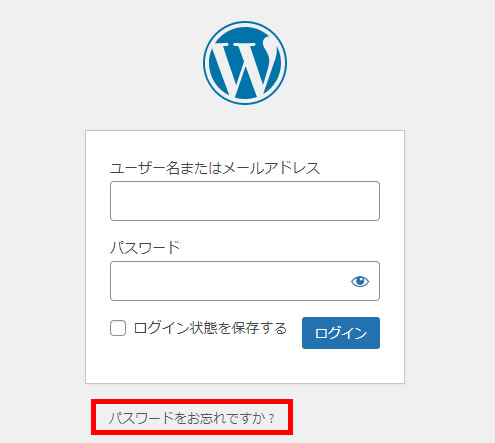
まずWordPressのログイン画面を開き「パスワードをお忘れですか?」のメニューをクリックします。
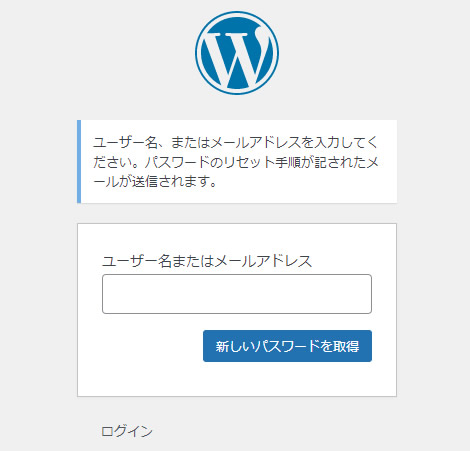
次にパスワードを再発行したいアカウントのユーザー名かメールアドレスを入力し「新しいパスワードを取得」のボタンをクリックします。
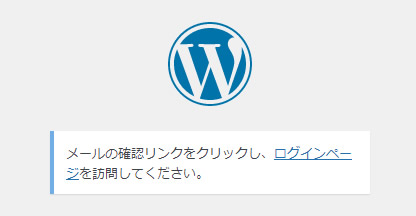
「メールの確認リンクをクリックし、ログインページを訪問してください。」というメッセージが表示されます。
ユーザー名に紐づけられているメールアドレスに「パスワードのリセット」という件名のメールが届くので内容を確認しましょう。
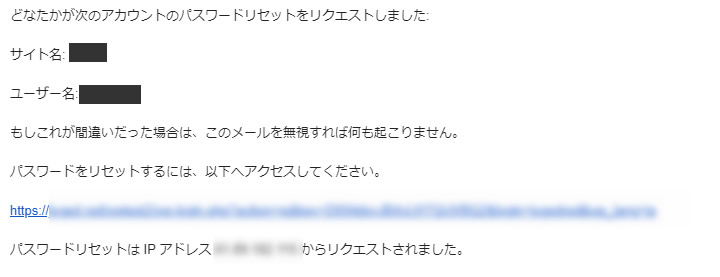
パスワードをリセットするためのURLが記載されています。このURLは第三者には絶対に知られないように注意しましょう。
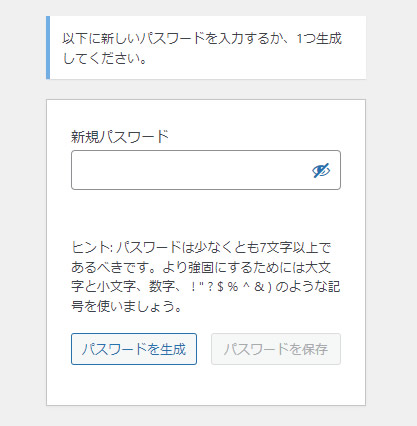
URLをクリックすると新規パスワード設定画面が表示されます。ここでパスワードを生成するか、自分で決めたパスワードを入力して「パスワード保存」ボタンをクリックすると、新しいパスワードの設定が完了です。
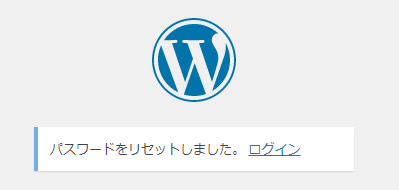
WordPressのユーザー名を忘れてしまったときの対処法
WordPressのユーザー名を忘れてしまった場合でも、メールアドレスさえ覚えていれば、ユーザー名は簡単に分かります。 パスワードを忘れてしまったケースと同様に、ログイン画面からパスワードのリセットのリクエストを送信して、送信されてきたメールを確認しましょう。このメールにユーザー名が記述されています。
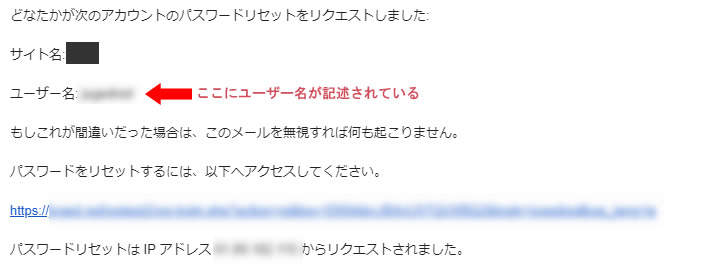
このメールに記述されているユーザー名がこのメールアドレスに紐づけられているアカウントです。この状態でパスワードが分かっているときは、このユーザー名とパスワードでログインし、パスワードが不明な場合は、このメールのURLをクリックして、パスワードを発行すれば、WordPressにログインできるようになるでしょう。
WordPressのユーザー名とメールアドレスの両方を忘れてしまったときの対処法
WordPressではメールアドレスが分かっていれば、ユーザー名も簡単に判明します。しかしユーザー名とメールアドレスの両方が不明の場合は少々やっかいです。
そもそもWordPressのユーザー名・パスワード・メールアドレスは、MySQLなどのデータベースサーバーに保存されています。そのため、ユーザー名とメールアドレスが分からないケースでは、このデータベースサーバーに直接アクセスして、ユーザー名やメールアドレスを調べなければなりません。
レンタルサーバーの中には、データベースを直感的に操作できる「phpMyAdmin」という管理ソフトが導入されています。通常はレンタルサーバーのコントロールパネルなどからログインできます。 データベースのIDとパスワードを使って、phpMyAdminにログインしましょう。WordPressに使われているデータベースを選択して、テーブル「wp_users」を表示させます。
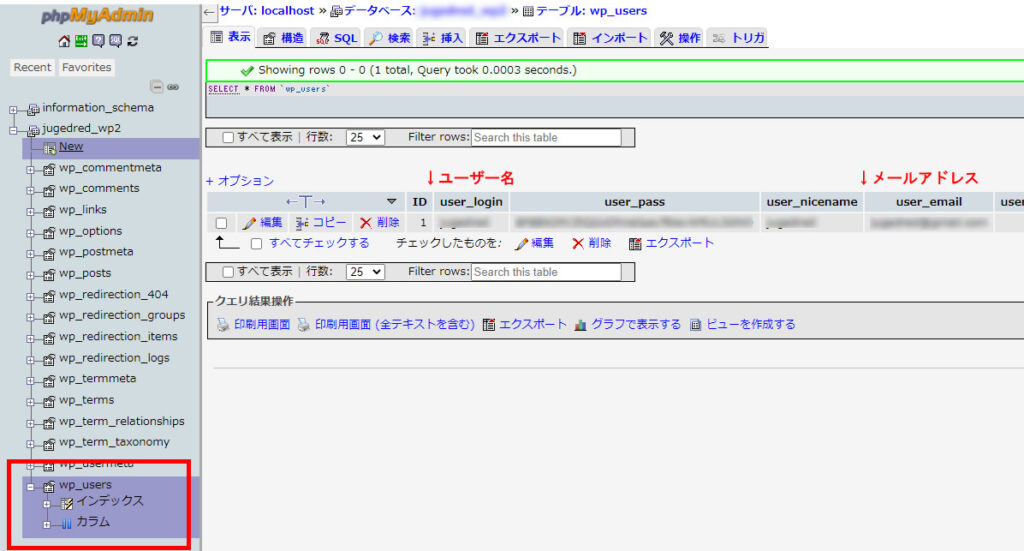
WordPressにログインできるユーザーが表示されます。「user_login」がWordPressのユーザー名、「user_email」がそのユーザーのメールアドレスです。
このようにデータベースを直接確認することで、ユーザー名とメールアドレスが両方分かります。
phpMyAdmin上で直接パスワードを変更する方法
このwp_usersを見ると「user_pass」というカラムもあります。これは、このユーザー名が設定しているパスワードをMD5でハッシュ化した文字列が保存されています。この文字列を編集することで、phpMyAdmin上で直接パスワードを変更できます。
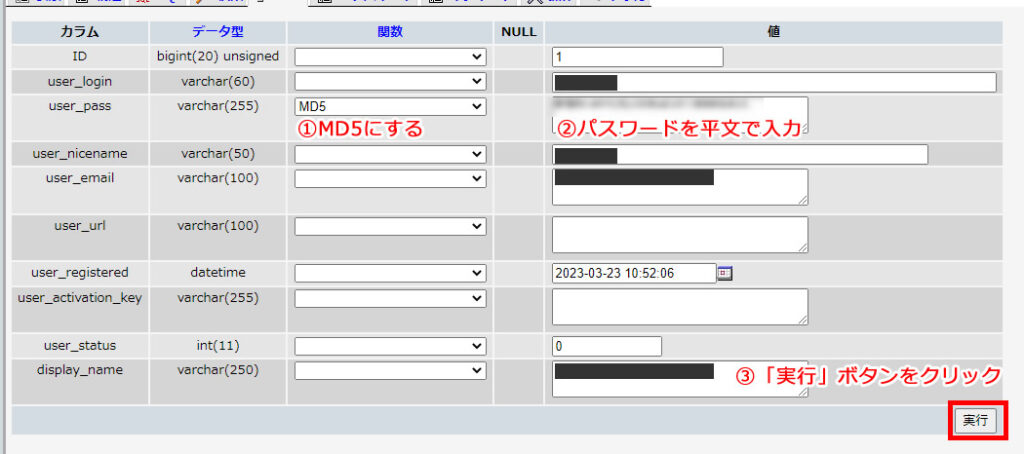
パスワードを編集したいユーザーを表示させて、上記画像のように、user_passの関数を「MD5」に、パスワードを平文で入力、その後「実行」ボタンをクリックします。この手順で、そのユーザーのパスワードをphpMyAdmin上で直接変更できます。
ただし、WordPressを安全に運用するには、直接データベースを操作するようなことは避けた方が無難です。操作ミスがあると、Webサイトが正常に表示されなくなる可能性があるからです。このような方法で直接パスワードを編集できるということを、頭に入れておく程度にしておきましょう。
データベースのIDとパスワードを調べる方法
phpMyAdminを利用するためには、データベースのIDとパスワードが必要です。もしこれらが分からなかったら、FTPソフトなどでWordPressがインストールされているディレクトリにアクセスして「wp-config.php」のファイルを開きましょう。
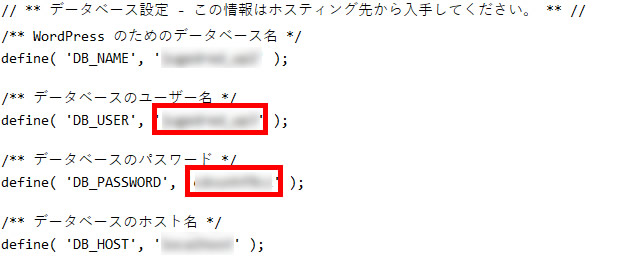
「wp-config.php」ファイルにはWordPressの設定が記述されています。
「データベースのユーザー名」と「データベースのパスワード」の項目で赤枠で囲まれている部分がデータベースのログインに必要な情報です。phpMyAdminにアクセスしたときに、IDとパスワードが求められたときは、このユーザー名とパスワードを入力しましょう。
参考
- https://www.conoha.jp/lets-wp/wp-password-forgot/(2023年3月30日確認)
- https://webkaru.net/wordpress/forgot-username-password/(2023年3月30日確認)
- https://www.iscle.com/web-it/wp/user-name.html(2023年3月30日確認)

